Fejlfinding af optisk drev
Optiske drev fungerer normalt, eller de fungerer ikke. Forudsat at drevet er installeret og konfigureret korrekt oprindeligt, skal det være problemfrit i hele dets levetid.
En disk med ethvert andet navn
Der er ringe sammenhæng mellem diskens mærke og det firma, der lavede den. Nogle virksomheder fremstiller diske, der er omdøbt af flere andre virksomheder, og kan eller ikke også sælges under producentens varemærke. Nogle virksomheder lægger deres egne mærker på diske fra forskellige producenter. Nogle virksomheder gør begge dele.
hp officejet pro 6835 der er et problem med skrivehovedetDet er meget muligt at købe to tilsyneladende identiske spindler på diske, undertiden med samme SKU, og finde ud af, at den ene blev lavet i Japan og den anden i Taiwan, af forskellige virksomheder. Det er også almindeligt, at spindler med forskellig kapacitet 25, 50 eller 100 alle med samme mærke indeholder diske lavet af forskellige virksomheder. Generelt fremstilles de bedste diske i Japan eller Singapore og de værste i Taiwan og Hong Kong.
Den bedste måde at bestemme disktyper på er at bruge DVD Identifier ( http://dvd.identifier.cdfreaks.com ) eller CD-R-identifikator (ingen webstedssøgning på Google). Selv disse hjælpeprogrammer er ikke idiotsikre, fordi nogle producenter af høj kvalitet har solgt masterstemplingsmatricer til andre virksomheder, hvis diske identificeres som kommer fra det firma, der producerede stemplingsmatricen, snarere end det firma, der faktisk producerede diske.
GESTELSESDISKER
Optiske drev nægter undertiden at skubbe en disk ud ved hjælp af enten softwareudskubning eller udskubningsknappen på selve drevet. Hvis det sker, skal du slukke for systemet helt, lade det forblive slukket i et minut eller deromkring, og derefter tænde det igen. Hvis det ikke løser problemet, er selve drevet sandsynligvis defekt. Hvis den disk, der holdes som gidsel, er værdifuld, skal du kigge efter et lille nødudkasthul i frontpanelet på drevet. Indsæt en papirclips i hullet, og tryk fast for at frigøre drevbakken. Hvis drevet ikke har noget nødudskydningshul, er den bedste mulighed at adskille drevet forsigtigt for at hente disken.
Brug følgende retningslinjer til fejlfinding af problemer med det optiske drev:
- Når et optisk drev opfører sig underligt, er det første trin at genstarte systemet.
- Grove fejl, såsom computerens BIOS, der ikke registrerer et drev, der tidligere fungerede normalt, skyldes normalt en direkte fejl i selve drevet. Hvis du for nylig har arbejdet inde i systemet, er den mest sandsynlige årsag til en komplet drevfejl, at du lod strømmen eller datakablet være afbrudt, eller at du beskadigede datakablet.
- Hvis du installerer en SATA-harddisk i et system, der tidligere var alt PATA, og det optiske drev 'forsvinder,' skal du sørge for, at operativsystemet er fuldt opdateret. Ældre ATA-drivere bliver undertiden forvirrede, hvis SATA- og PATA-enheder bruges sammen. Windows 2000 og Linux-distributioner, der bruger en kerne tidligere end 2.6.11, er især genstand for dette problem.
- Hvis du oplever læsefejl, kan du prøve en anden disk eller rense den aktuelle disk. Hvis der opstår læsefejl med forskellige diske, skal du bruge en rengøringsdisk til at rengøre drevet.
- Hvis et dvd-drev nægter at læse cd'er, men vil læse dvd'er eller omvendt, er den mest sandsynlige årsag, at en af de to læste lasere har mislykkedes. Udskift drevet.
- Hvis en optisk skribent mislykkes, mens den første disk på en ny type disk eller en ny batch af din sædvanlige disktype brændes, skal du opdatere drevets firmware. Se producentens supportwebsted for at se, om en firmwareopdatering er tilgængelig til download. Hvis ikke, ring til deres tekniske supportnummer og spørg.
- Hvis firmwareopdateringen ikke løser problemet, skal du prøve et andet diskemærke, helst et, der anbefales af producenten af din optiske brænder.
Rengøring af et optisk drev
Det første symptom på et beskidt optisk drev er, at du får læsefejl på en data-cd eller dvd eller forringet lyd eller video fra en lyd-cd eller dvd-videodisk. Hvis dette sker, er det ofte fordi selve disken er snavset eller ridset, så rengør disken eller prøv en anden disk, før du antager, at drevet er skyld.
RENGØRING AF DISKER
Vi rengør normalt diske ved at sprøjte dem let med vinduespudsning og tørre dem forsigtigt med en blød klud. (Tør lige over disken snarere end i cirkler.) Denne metode er forkert af nogle, men vi har aldrig beskadiget en disk ved at rense den på den måde. Hvis du vil bruge en godkendt metode, skal du købe en af de kommercielle rengøringsmidler til cd- eller dvd-diske, som er let tilgængelige fra big-box-butikker og andre detailhandlere.
Bakkeindlæsning af optiske drev kræver lidt rengøring. De er godt forseglet mod støv, og alle nyere drev har en selvrensende linsemekanisme. Ved rutinemæssig rengøring skal du af og til tørre de eksterne dele af drevet med en fugtig klud. Nogle drevproducenter anbefaler at bruge et drevrensningssæt hver måned eller to, selvom vi normalt kun gør det, når vi begynder at få læsefejl. For at bruge disse sæt, der fås i våde og tørre former, skal du indsætte rengøringsskiven og få adgang til drevet for at dreje rengøringsskiven i et par sekunder. For et særligt snavset drev skal du muligvis gentage rengøringsprocessen flere gange. Slot-loading optiske drev kan rengøres mere grundigt ved at støvsuge det indvendige forsigtigt ved hjælp af en blyant eller lignende genstand for at holde åbningen åben eller ved at bruge komprimeret luft til at blæse støvet ud og derefter gennemblød drevets indre med nulrester renere. De fleste producenter af optiske drev fraråder at tage mere ekstreme forholdsregler, så hvis du går ud over disse rutinemæssige rengøringstrin, er du alene og kan annullere din garanti.
Opdatering af drev firmware
For ethvert optisk drev, men især for optiske forfattere, er det vigtigt at holde firmwaren opdateret. Firmwareopdateringer retter bugs, tilføjer funktioner og tilføjer support til nye mærker og typer optiske diske. Vi opdaterer generelt firmwaren i vores optiske drev hver gang vi køber en ny spindel med diske.
Hvis du kører Windows, skal du regelmæssigt besøge producentens websted og downloade den nyeste firmwareversion til dit drev. De fleste producenter af optiske drev leverer firmwareopdateringer som eksekverbare filer, der kan køres direkte fra Windows eller fra en kommandoprompt. Kontroller, at der ikke er nogen disk i drevet, og kør bare den eksekverbare fil for at opdatere din drevs firmware.
min mus fortsætter med at fryse windows 7
Figur 8-9 viser et typisk firmwareopdateringsværktøj, i dette tilfælde en til Plextor PX-716A DVD-brænder.

Figur 8-9: Et firmwareopdateringsværktøj til Plextor PX-716A DVD-brænder
Hvis du kører Linux, kan opdatering af drevets firmware være problematisk. Alle drevproducenter leverer firmwareopdaterere til Windows. Mange leverer også OS X-opdaterere. Ingen, vi kender til, giver opdaterere til Linux. Hvis du dobbeltstarter Linux og Windows, er der ikke noget problem. Du skal blot starte Windows og installere Windows-versionen af firmwareopdateringen.
Men hvis du kun kører Linux, bliver du nødt til at springe gennem et par rammer for at få dit drev opdateret. Vi kører Linux på alle vores produktionssystemer, så vi støder ofte på dette problem. Den bedste løsning er normalt bare at bide kuglen, trække det optiske drev fra Linux-kassen midlertidigt, slutte det til en Windows-kasse og udføre opdateringen derfra.
hvordan man fjerner ps4 harddisk
Oldies kan være goder
Når du downloader den seneste firmwareopdatering til dit drev, skal du også downloade din aktuelle firmwareversion, bare i tilfælde af. Firmwareopdateringer løser normalt problemer, men de har været kendt for at forårsage egne problemer. For eksempel opdaterede vi engang firmwaren i en cd-brænder for kun at finde ud af, at den ikke længere ville brænde et mærke af disk, som vi havde brugt med succes før firmwareopdateringen. Vi havde en næsten fuld spindel på 100 diske, der nu var ubrugelige. Heldigvis var løsningen let. Vi geninstallerede simpelthen den gamle version af firmwaren, og alt vendte tilbage til det normale.
Bestemmelse af drevfunktioner
Nogle gange er en tilsyneladende fejl slet ikke en fejl. For eksempel, hvis dit optiske drev nægter at læse, skrive eller endda indlæse en bestemt type disk, kan det være, at drevet simpelthen ikke var designet til at acceptere diske i det format. For at bestemme mulighederne for dit optiske drev skal du bruge Nero InfoTool, vist i Figur 8-10 . Du kan downloade en gratis kopi af Nero InfoTool fra http://www.nero.com .
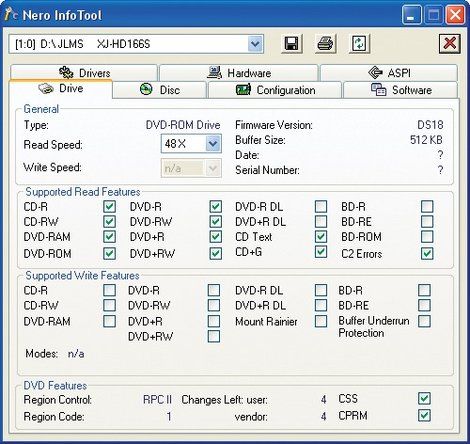
Figur 8-10: Nero InfoTool viser drevfunktioner
I vores tilfælde spydte DVD-ROM-drevet i et af vores testbedsystemer en DVD + R DL-disk, som nogen havde sendt os. Vi var ikke sikre på, om problemet var drevet, disktypen eller selve den enkelte disk. Kørsel af Nero InfoTool fortalte os: drevet understøttede simpelthen ikke DL-medier.
Nero InfoTool er også praktisk, når du vil opdatere firmwaren på dit drev. Nogle optiske drev har ingen angivelse af producent eller model på frontpanelet. For eksempel besluttede vi at opgradere DVD-ROM-firmwaren for at se, om den nye firmware ville tilføje læsesupport til DVD + R DL-diske. Vi troede, at det umærkede DVD-ROM-drev var en Samsung-model. Da vi kørte Nero InfoTool, angav det drevet som en XJ-HD166S, som er en Lite-On-model. Det er en dårlig idé at installere en firmwareopdatering beregnet til en drevmodel til en anden model, så normalt ville vi have været nødt til at åbne systemet og fjerne drevet for at bekræfte dets model. I stedet løb vi Nero InfoTool for at finde ud af det.
Vi besøgte Lite-On-webstedet og downloadede den nyeste firmware til drevet, som var version DS1E, seks versioner senere end DS18-firmwaren, der aktuelt er installeret. Vi kørte firmwareopdateringen eksekverbar og genstartede systemet. Da vi igen kørte Nero InfoTool, var vi glade for at se ændringen vist i Figur 8-11 . Ja, med firmwareopdateringen læser dette drev nu DVD + R DL-diske (dog stadig ikke DVD-R DL-diske).
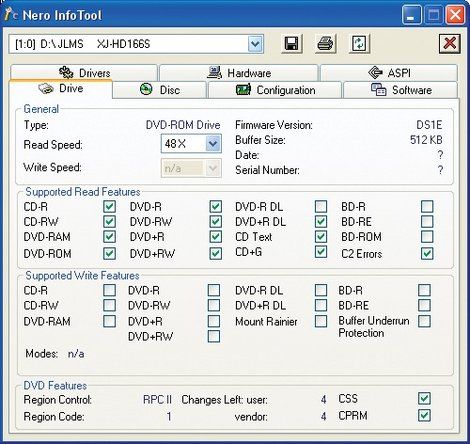
Figur 8-11: Nero InfoTool, der viser den nye firmwares kapaciteter
Bekræftelse af kvaliteten af brændte diske
Hvis du har problemer med at læse en brændt disk, er det første trin at afgøre, om problemet skyldes disken eller af DVD-drevet eller afspilleren. De fleste applikationer til diskbrænding har en verificeringsfunktion, men en disk kan verificere med succes i det drev, der brændte den, og producerer stadig læsefejl i DVD-ROM-drev og afspillere.
Hvis du bruger skrivbare diske af høj kvalitet i en god brænder, er disken sjældent problemet. Alligevel er det let nok at kontrollere diskkvaliteten ved at lave en overfladescanning af den brændte disk. Hvis du bruger en Plextor-brænder, har du PlexTools, som kan give mere information om diskkvalitet, end du nogensinde ville vide. Hvis du bruger et andet mærke af brænder, skal du downloade det gratis Nero CD-DVD Speed-værktøj ( http://www.cdspeed2000.com ).
Det er vigtigt at bruge et DVD-ROM-drev af høj kvalitet til at scanne, såsom et lavet af Lite-On, Pioneer, NEC, Plextor eller Samsung. For at scanne en tvivlsom disk skal du indsætte den i DVD-drevet, starte Nero CD-DVD Speed, klikke på fanen ScanDisc og derefter klikke på knappen Start. Figur 8-12 viser resultaterne fra scanning af en 'perfekt' DVD. Hvis der er beskadigede, men læsbare områder på disken, markeres de med gult. Ulæselige områder er markeret med rødt.
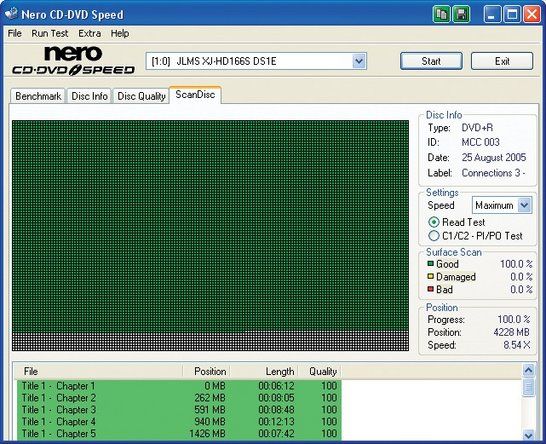
Figur 8-12: Nero CD-DVD Speed viser en perfekt diskscanning
Vi sætter 'perfekt' i citater, fordi få brændte optiske diske virkelig er perfekte. Kørsel af hjælpeprogrammer som PlexTools eller Kprobe på næsten enhver brændt disk finder C1 / C2-fejl (CD) eller PI / PO-fejl (DVD). Hvis disken har bestået en standard overfladescanning, er disse fejl generelt ubetydelige. For eksempel, Figur 8-13 viser resultatet af scanning af den samme disk, der er vist i den foregående grafik, men med C1 / C2 PI / PO-scanningsindstillingen. På trods af de viste fejl er denne disk perfekt anvendelig til alle praktiske formål. Vi foreslår, at du begrænser dig til standardscanninger og overlader de meget tekniske detaljerede scanninger til ingeniørerne.
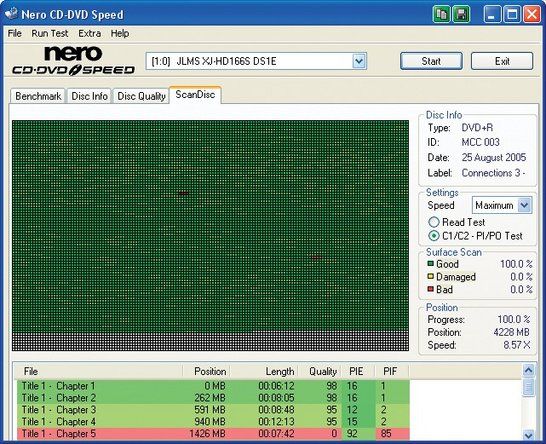
Figur 8-13: Nero CD-DVD-hastighed viser fejl på en PI / PO-scanning
min bærbare computer vil ikke oprette forbindelse til internettet
Håndtering af bogtypeproblemer
Det er ikke ualmindeligt, at brændte dvd'er, der læser perfekt i et drev eller afspiller, ikke kan læses i et andet drev eller afspiller, ofte en ældre model. Nogle gange er problemet simpelthen et spørgsmål om alderen på drevet eller afspilleren. Ældre læste hoveder kan muligvis ikke behandle nogle typer diske, der blev introduceret, efter at afspilleren blev bygget, fordi de nyere diske har lavere reflektionsevne og kontrast end de pressede DVD'er, som drevet eller afspilleren er designet til. For eksempel kan de fleste DVD-drev og afspillere, der er fremstillet før midten af 2004, ikke læse DVD + R DL-diske, selvom dette problem undertiden kan løses ved at installere en firmwareopdatering. Tilsvarende vil mange DVD-afspillere, der er lavet før omkring 2002, indlæse DVD-R- eller DVD + R-diske, men afspilningen er ryk og fyldt med video- og lydartefakter.
En komplet manglende læsning skyldes ofte Felt Bogtype . Dette felt er en halvbyte (4-bit) streng i begyndelsen af det fysiske formatinformationssektion af kontroldatablokken, der findes på hver DVD, trykkes eller brændes. Formålet med feltet Bogtype er at identificere disktypen utvetydigt, så drevet eller afspilleren ved, hvordan det bedst kan afspilles. Tabel 8-1 viser de mulige værdier for feltet Bogtype.
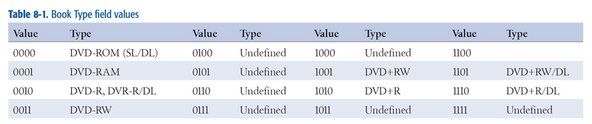
Tabel 8-1: Bogtype feltværdier
Hvis afspilningsenheden ikke genkender feltværdien for bogtype hverken fordi drevet eller afspilleren går forud for en ny medietype, eller fordi producenten bevidst ikke leverede support til bestemte medietyper, sker der en af to ting:
- Afspilningsenheden forsøger bedst muligt at afspille disken. Dette forsøg er normalt i det mindste delvist vellykket, og dette er standardmetoden, der bruges af de fleste nuværende og mange ældre DVD-drev og afspillere. Ældre spillere og drev kan producere læsefejl og andre fejl, når de forsøger at læse nyere typer diske, men i det mindste gør de forsøget.
- Afspilningsenheden nægter at forsøge at læse disken, selvom der ikke er nogen teknisk grund til det. Nogle producenter af dvd-drev og afspillere nægter at understøtte formater, såsom DVD + R og DVD + RW, der ikke officielt er anerkendt af DVD Forum. Når en disk af en ikke-understøttet type indsættes, skubber disse drev og afspillere den simpelthen ud uden at forsøge at læse den.
Som en løsning har nogle producenter af DVD-forfattere aktiveret en funktion i deres firmware kaldet kompatibilitetsbit-indstilling. Et drev, der understøtter denne funktion, kan optage DVD + R-, DVD + RW- og DVD + RW DL-diske med bogtypefeltet indstillet til 0000. Med andre ord ligger disse drev på afspilningsenheden ved at få de diske, de skriver, til at rapportere sig selv som DVD-ROM-diske.
Samsung Galaxy Tab en skærm slukker fortsat
Nogle DVD-forfattere skriver automatisk enhver 'plusformat' -disk med feltet Bogtype indstillet til at identificere disken som en DVD-ROM. Andre DVD-forfattere understøtter kompatibilitet bit-indstilling , men gør brugen af det valgfrit (og kræv, at den brændende software eksplicit understøtter funktionen). Stadig andre DVD-forfattere understøtter ikke bit-indstilling af kompatibilitet. Plextor nægtede for eksempel længe at støtte denne funktion (selvom deres PX-740A ikke understøtter den). Hvis du har brug for bit-indstilling af kompatibilitet, skal du sørge for, at ethvert drev, du installerer, udtrykkeligt viser understøttelse af denne funktion, og om nødvendigt at din brændingssoftware også understøtter den.
Vores opfattelse er, at bit-indstilling for kompatibilitet er temmelig forældet. I en æra med $ 25 DVD-afspillere og $ 40 DVD-forfattere giver det mere mening bare at erstatte ældre, inkompatibel hardware med nyere modeller, der eliminerer kompatibilitetsproblemer.
Mere om optiske drev











